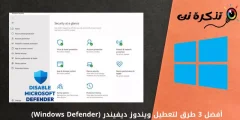ស្គាល់ខ្ញុំ កំពូល XNUMX កម្មវិធីកំណត់ចំណាំឥតគិតថ្លៃល្អបំផុតសម្រាប់ Windows PC.
កម្មវិធី Windows benchmark ធ្វើឱ្យមានភាពងាយស្រួលក្នុងការត្រួតពិនិត្យល្បឿនកុំព្យូទ័ររបស់អ្នក និងប្រៀបធៀបសមាសធាតុផ្សេងៗ។ ហើយព័ត៌មាននេះគឺមានសារៈសំខាន់ និងសំខាន់ មិនថាជាការសាងសង់ ឬដំឡើងកុំព្យូទ័រថ្មីពីដំបូង ឬធ្វើឱ្យប្រសើរឡើងនូវកុំព្យូទ័រចាស់នោះទេ។ ជំហានបន្ទាប់គឺ ផ្ទៀងផ្ទាត់ថាផ្នែកផ្សេងៗនៃកុំព្យូទ័ររបស់អ្នកកំពុងដំណើរការប្រកបដោយប្រសិទ្ធភាពអតិបរមា.
អ្នកនឹងត្រូវការ កម្មវិធីវាស់វែងការអនុវត្ត ដើម្បីសម្រេចបាន។ កម្មវិធីគោលតែងតែវាយតម្លៃម៉ែត្រមូលដ្ឋានចំនួនបី (អត្រានាឡិកា សីតុណ្ហភាព និងវ៉ុល)។ លើសពីនេះទៅទៀត វារក្សាផ្ទាំងនៅលើដំណើរការផ្ទៃតុទាំងមូលដោយតាមដានអត្រានៃស៊ុមបង្ហាញក្នុងមួយវិនាទី។
ផលិតភាពលើកុំព្យូទ័រ ការរកឃើញឧបករណ៍ដែលមានបញ្ហា និងការ Overclock ដ៏ល្អប្រសើរគឺអាចធ្វើទៅបានដោយប្រើស្តង់ដារសមស្រប។ ខាងក្រោមនេះគឺជាបញ្ជីនៃ កម្មវិធី Benchmark ឥតគិតថ្លៃល្អបំផុតសម្រាប់ Windows.
កម្មវិធីកំណត់ពិន្ទុឥតគិតថ្លៃល្អបំផុតសម្រាប់ Windows
នៅក្នុងអត្ថបទនេះ យើងនឹងចែករំលែកជាមួយអ្នកមួយចំនួន កម្មវិធីស្តង់ដារ CPU ល្អបំផុត សម្រាប់ Windows ក្នុងឆ្នាំ 2023 ដើម្បីវិភាគភាពជឿជាក់ និងល្បឿនរបស់កុំព្យូទ័រ។
1. HWMonitor ។
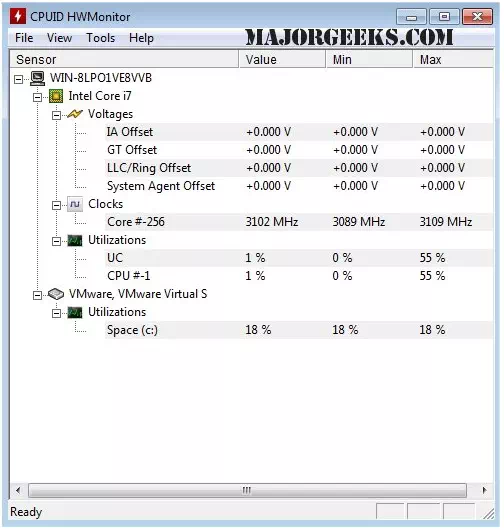
កម្មវិធីមួយ HWMonitor ។ វាគឺជាស្តង់ដារកុំព្យូទ័រដែលបង្ហាញទិន្នន័យផ្ទាល់អំពីការផលិត និងម៉ូដែលនៃផ្នែករឹងកុំព្យូទ័ររបស់អ្នក។ ការប្រើប្រាស់ថាមពល ល្បឿនកង្ហារ សមាមាត្រការប្រើប្រាស់ ល្បឿននាឡិកា និងសីតុណ្ហភាព គឺជាឧទាហរណ៍ទាំងអស់នៃអថេរទាំងនេះ។
នេះសំខាន់ព្រោះបញ្ហាដូចជាការឡើងកំដៅនៃសមាសធាតុអាចបណ្តាលឱ្យកុំព្យូទ័ររបស់អ្នកឈប់ដំណើរការញឹកញាប់។ ការរចនាត្រង់នៃចំណុចប្រទាក់អ្នកប្រើផងដែរ។ HWMonitor ។ ធ្វើឱ្យវាងាយស្រួលក្នុងការអាន និងយល់តម្លៃទាំងអស់។ អ្នកក៏អាចរក្សាទុកទិន្នន័យនេះសម្រាប់ការដោះស្រាយបញ្ហាបន្ថែមតាមរយៈ “ឯកសារ"។
2. ស្ពឺ។
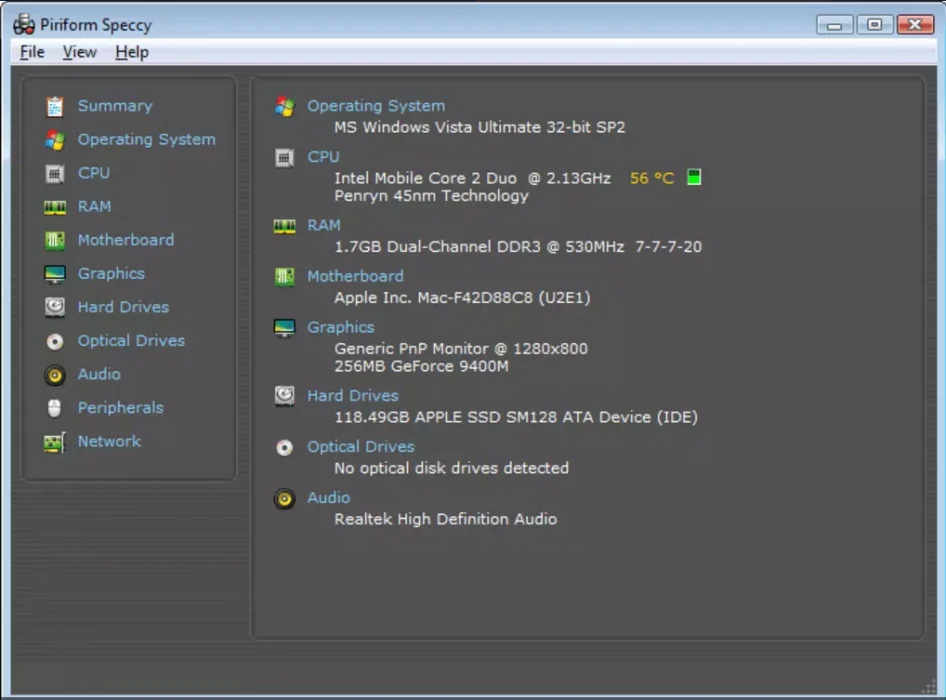
កម្មវិធី ស្ពៃក្តោប ឬជាភាសាអង់គ្លេស៖ ស្ពឺ។ វាយតម្លៃជាប់លាប់ថាជាឧបករណ៍គោល CPU Windows ល្អបំផុត។ ឈ្មោះរបស់វាបង្ហាញថាវាបង្ហាញទិន្នន័យអំពីលក្ខណៈពិសេស និងលក្ខណៈជាក់លាក់របស់កុំព្យូទ័ររបស់អ្នក ហើយវាធ្វើដូច្នេះដោយការរាយការណ៍អំពីអ្វីៗដូចជាឃ្លាំងសម្ងាត់ សីតុណ្ហភាព ល្បឿនដំណើរការ ខ្សែស្រលាយ និងអ្វីៗជាច្រើនទៀត។
លើសពីនេះ វាសង្ខេបឧបករណ៍ទាំងអស់ជាមួយនឹងលទ្ធផលភ្លាមៗសម្រាប់ទិន្នន័យដែលទាក់ទងនឹង RAM, CPU, Graphics Card, Storage និងច្រើនទៀត។ អាស្រ័យលើចំណូលចិត្តរបស់អ្នក អ្នកអាចថតរូបអេក្រង់ ចម្លងលទ្ធផលទៅជាអត្ថបទ ឬបង្កើតឯកសារ XML ពីទិន្នន័យដែលបានស្កេន។
3. ស៊ីភីយូ -Z ។

កម្មវិធីមួយ ស៊ីភីយូ -Z ។ ក្នុងចំណោមកម្មវិធីគោល CPU ដ៏ល្អបំផុត ត្រួតពិនិត្យ និងកត់ត្រាទិន្នន័យអំពី processor របស់អ្នក។ វាប្រមូលទិន្នន័យអំពីសមាសធាតុស្នូលនៃប្រព័ន្ធ រួមទាំងទំហំឃ្លាំងសម្ងាត់ លេខម៉ូដែល ក្រុមហ៊ុនផលិត និងម៉ូដែលដំណើរការ។
វាជាឧបករណ៍ដ៏អស្ចារ្យ ព្រោះវាអាចរាយការណ៍អំពីសមាសធាតុផ្នែករឹង រួមទាំង RAM ក្រាហ្វិក និងបន្ទះមេ។ លើសពីនេះទៀតវារួមបញ្ចូល ឧបករណ៍ចាប់សញ្ញាកុំព្យូទ័រ ចំណុចប្រទាក់អ្នកប្រើក្រាហ្វិករបស់វាងាយស្រួលប្រើ ហើយទិន្នន័យដែលវាផលិតអាចត្រូវបានគេវាយតម្លៃដោយគ្មានការលំបាកណាមួយឡើយ។
4. ឆ្លងកាត់ម៉ាក
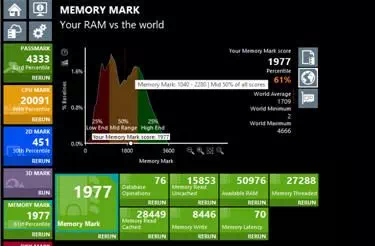
អនុលោមតាមការវាយតម្លៃការអនុវត្ត ឆ្លងកាត់ម៉ាក ជាមួយប្រព័ន្ធប្រតិបត្តិការ iOS, Android, Windows, Linux និង macOS ។ អ្នកអាចពិនិត្យយ៉ាងងាយស្រួលពីរបៀបដែលឧបករណ៍របស់អ្នកទប់ទល់នឹងអ្នកដទៃ និងទទួលបានការយល់ដឹងយ៉ាងស៊ីជម្រៅអំពីដំណើរការរបស់វា។
ជាងនេះទៅទៀត វាជួយអ្នកឱ្យដឹងពីផលប៉ះពាល់នៃការកែប្រែការដំឡើងកុំព្យូទ័រ និងការធ្វើឱ្យប្រសើរផ្នែករឹង។ ប្រសិនបើកុំព្យូទ័ររបស់អ្នកលោតលឿន ឬថយចុះភ្លាមៗ ហើយអ្នកមិនដឹងថាហេតុអ្វីទេ កម្មវិធីនេះនឹងជួយអ្នកស្វែងរកមូលហេតុ។
5. ស៊ីសូហ្វវែរសាន់ដ្រាលីត។
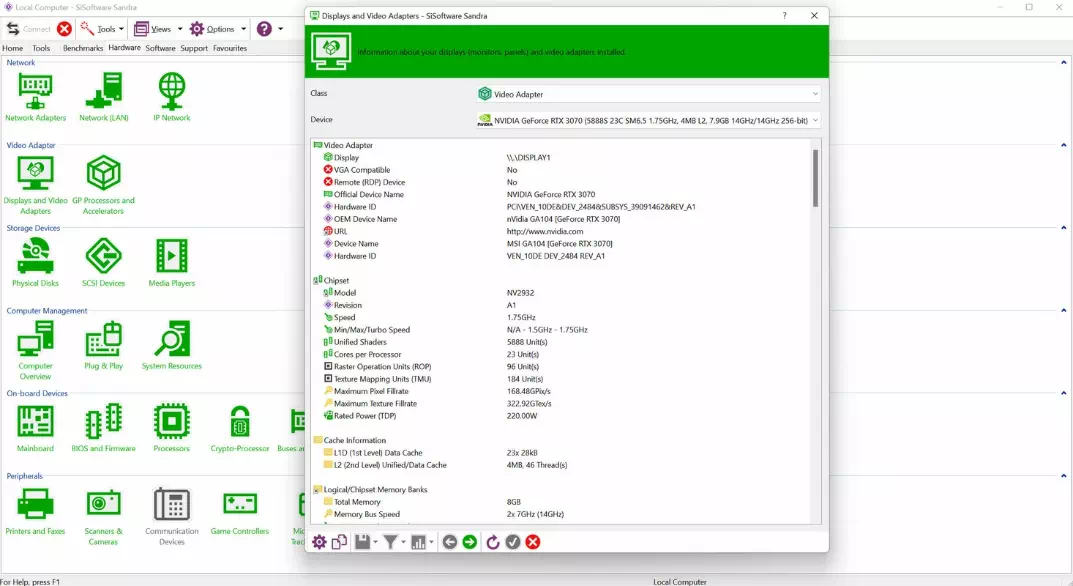
កម្មវិធីមួយ ស៊ីសូហ្វវែរសាន់ដ្រាលីត។ វាជាឈុតស្តង់ដារពេញលេញដែលត្រូវបានរចនាឡើងសម្រាប់អ្នកប្រើប្រាស់កុំព្យូទ័រកម្រិតខ្ពស់ និងសាជីវកម្មដែលត្រូវការការវិភាគស៊ីជម្រៅលើកុំព្យូទ័រច្រើន។ តើអ្នកចង់ដឹងថាតើឧបករណ៍របស់អ្នកអាចផ្ទុកអង្គចងចាំបានប៉ុន្មាន? ប្រាកដណាស់ គ្មានញើសទេ។ ប្រសិនបើអ្នកកំពុងស្វែងរកការប្រៀបធៀបល្បឿនបណ្តាញ អ្នកត្រូវយកគោលមួយ។
មូលដ្ឋានទិន្នន័យយោងលើអ៊ីនធឺណិតគឺជាធាតុផ្សំដ៏មានប្រយោជន៍មួយផ្សេងទៀតនៃ ស៊ីសូហ្វវែរសាន់ដ្រាលីត។. អ្នកនឹង ស៊ីសូហ្វសាន់ដ្រា វាអនុវត្តស្តង់ដារលើសមាសភាគ ឬការតភ្ជាប់បណ្តាញ ដែលអនុញ្ញាតឱ្យអ្នកមើលឃើញពីរបៀបដែលអ្នកប្រៀបធៀបទៅនឹងឧបករណ៍ផ្សេងទៀតដែលមានផ្នែករឹងស្រដៀងគ្នា និងដើម្បីសម្រេចថាតើការធ្វើឱ្យប្រសើរឡើងនឹងមានប្រយោជន៍ឬអត់។
6. ពិន្ទុអ្នកប្រើប្រាស់
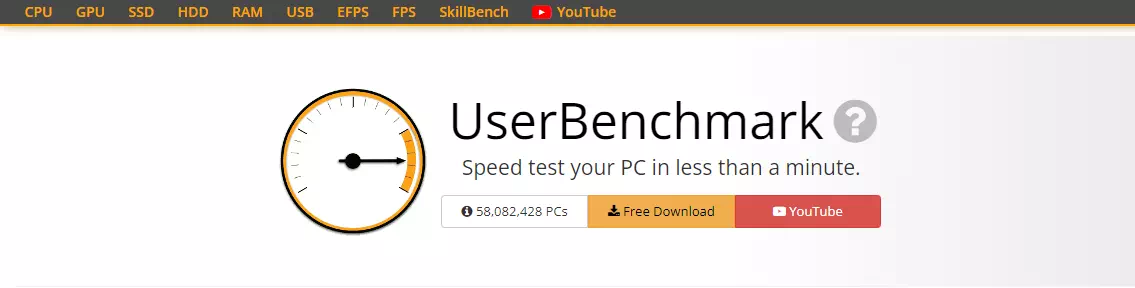
កម្មវិធីមួយ ពិន្ទុអ្នកប្រើប្រាស់ ឈុត all-in-one ឥតគិតថ្លៃសម្រាប់ការដាក់ពិន្ទុ CPU, GPU និង Solid-State Drive របស់កុំព្យូទ័រអ្នក (ប្រភេទ SSD), ថាសរឹង (HDD), អង្គចងចាំ (RAM) និងសូម្បីតែ យូអេសប៊ី. ជាជាងជាផលិតផលពាណិជ្ជកម្ម កម្មវិធីនេះត្រូវបានបង្កើតឡើងដោយក្រុមវិស្វករជាគម្រោងចំហៀង។
វាបង្កើតទិន្នន័យរាប់តោន រួមទាំងបន្ទាត់ខាងក្រោមនៃឧបករណ៍របស់អ្នក និងការណែនាំសម្រាប់ការបង្កើនប្រសិទ្ធភាពវាសម្រាប់ដំណើរការល្អបំផុត។ វាងាយស្រួលមើលកន្លែងដែលកុំព្យូទ័ររបស់អ្នកយឺត ដោយសារពិន្ទុលម្អិតដែលបានកំណត់ទៅសមាសធាតុផ្នែករឹងនីមួយៗ ដោយផ្អែកលើរបៀបដែលវាដំណើរការក្នុងការធ្វើតេស្ត។
7. 3DMark
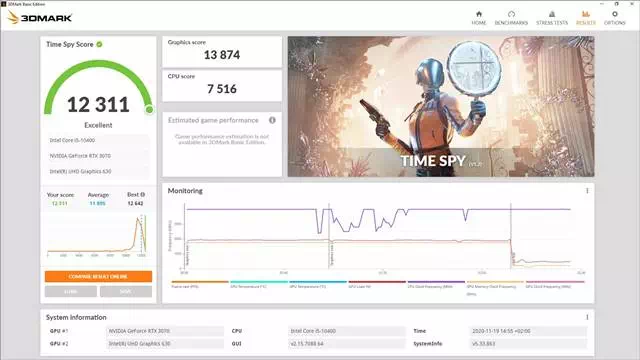
អ្នកត្រូវតែប្រើកម្មវិធីមួយ។ 3DMark លុះត្រាតែអ្នកចង់វាយតម្លៃដំណើរការក្រាហ្វិកនៃកុំព្យូទ័រ Windows 10 របស់អ្នក ព្រោះនេះគឺជាតែមួយគត់ដែលយើងដឹង។ ដំណើរការ និងគុណភាពក្រាហ្វិកអាចត្រូវបានវាស់វែងយ៉ាងត្រឹមត្រូវជាមួយនឹងកម្មវិធីនេះ ដែលជាប្រភេទដ៏ល្អបំផុតរបស់វា។
ជាមួយនឹងកម្មវិធីនេះនៅលើ Windows 10 អ្នកប្រើប្រាស់ណាមួយអាចពិនិត្យមើលកម្រិតនៃដំណើរការក្រាហ្វិកនៅលើឧបករណ៍របស់ពួកគេដោយប្រៀបធៀបវាជាមួយនឹងឧបករណ៍ចុងក្រោយបំផុតដែលមាននៅលើទីផ្សារ។
8. Geekbench ៥
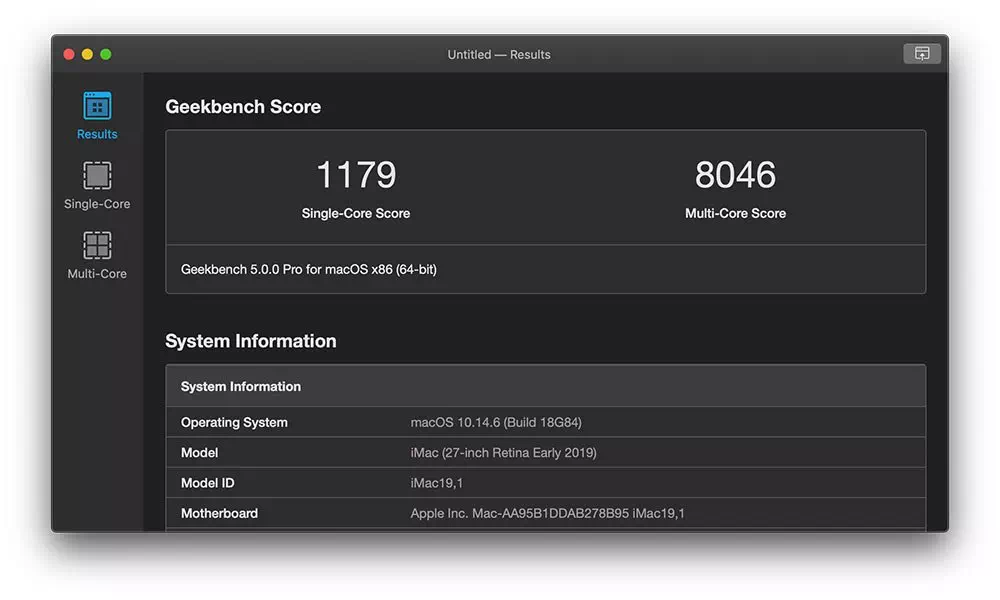
កម្មវិធីមួយ Geekbench វាគឺជាឈ្មោះនៃកម្មវិធីបន្ទាប់នៅក្នុងបញ្ជីឧបករណ៍កំណត់ពិន្ទុកុំព្យូទ័រ។ ខ្ញុំបានបង្កើតក្រុមហ៊ុនមួយ។ មន្ទីរពិសោធន៍ Primate កម្មវិធី Multitasking ដែលអនុវត្តការវាយតម្លៃដ៏ទូលំទូលាយនៃផ្នែករឹងកុំព្យូទ័រ។
ការប្រើប្រាស់ Geekbench បច្ចេកវិទ្យាបង្ហាញកម្រិតខ្ពស់សម្រាប់ការវិភាគដំណើរការនៃ CPU ជំនាន់ក្រោយ AMD បាន و ក្រុមហ៊ុន Intel ដែលសម្គាល់វាពីកម្មវិធីគោល CPU ប្រពៃណីដែលសាកល្បងតែកិច្ចការ CPU ជាក់លាក់ប៉ុណ្ណោះ។
9. novabench
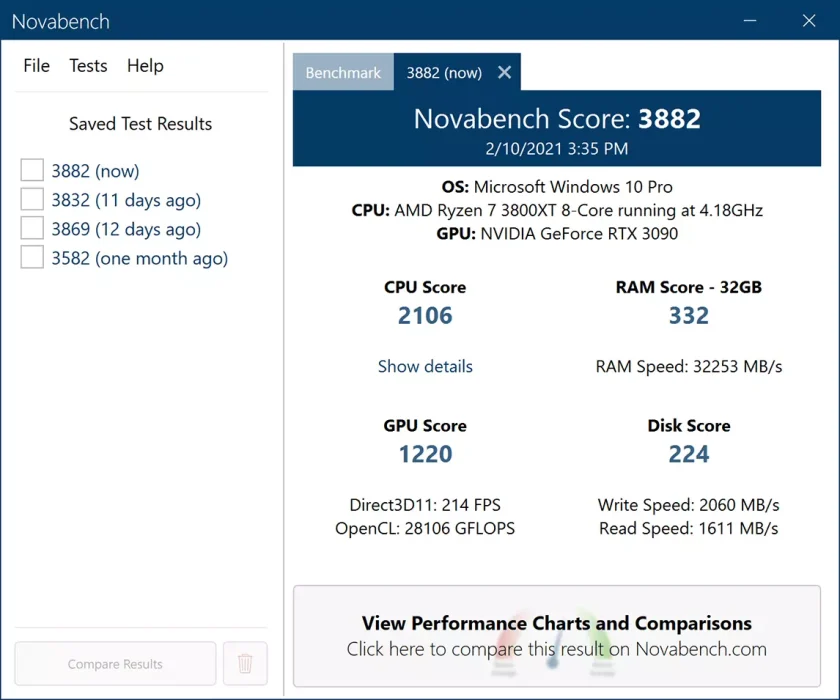
កម្មវិធីមួយ novabench វាគឺជាឧបករណ៍ស្ដង់ដារដោយឥតគិតថ្លៃដែលវិភាគ CPU, GPU, RAM និងល្បឿនឌីសរបស់កុំព្យូទ័រអ្នកយ៉ាងលម្អិត ហើយផ្តល់លទ្ធផលក្នុងរយៈពេលប៉ុន្មាននាទី។
អ្នកអាចជ្រើសរើសយ៉ាងងាយស្រួល ដំណើរការកុំព្យូទ័រ របស់អ្នកផ្ទាល់ ដោយមានជំនួយពីឧបករណ៍ប្រៀបធៀបរបស់យើង និងមូលដ្ឋានទិន្នន័យលទ្ធផលទូលំទូលាយ។ វាអាចធ្វើទៅបានដើម្បីកំណត់បញ្ហាភ្លាមៗដោយប្រៀបធៀបលទ្ធផលតាមអ៊ីនធឺណិត។
10. ស៊ីនបិន
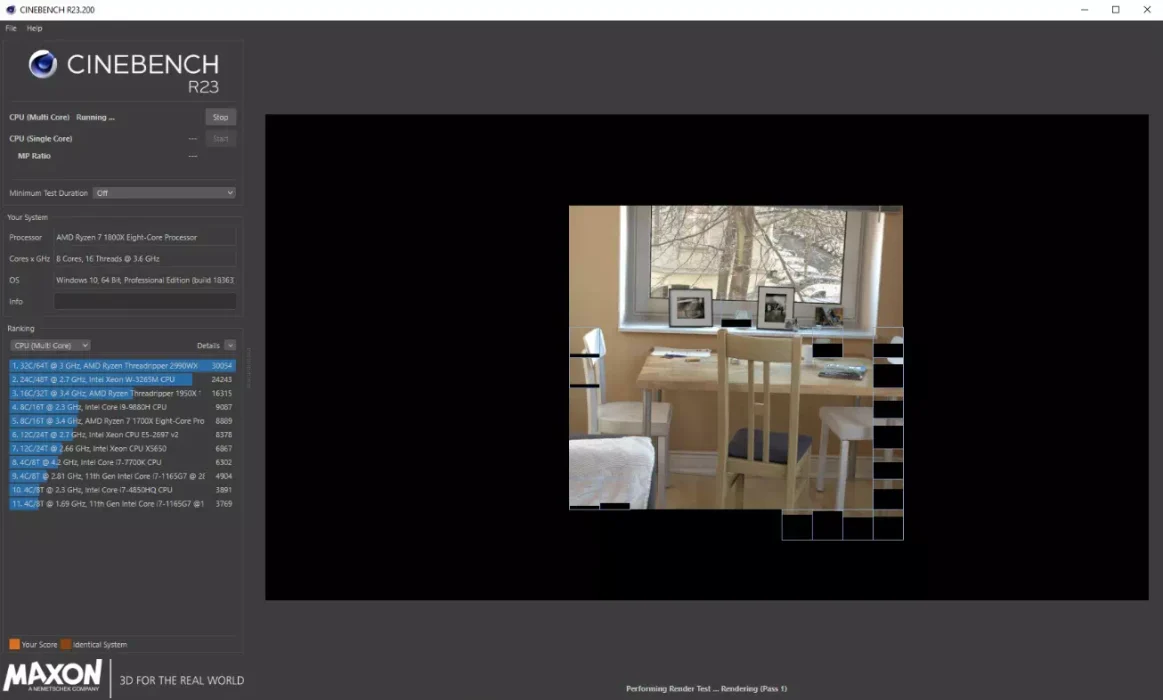
អាចកម្មវិធី CinemaBench ។ ផ្តល់ការវិភាគយ៉ាងទូលំទូលាយទាំង CPU និង GPU ។ កម្មវិធីប្រភពបើកចំហវាយតម្លៃដំណើរការកុំព្យូទ័ររបស់អ្នក ដោយមានជំនួយពីកិច្ចការបង្ហាញរូបភាព។
ស៊ីនបិន វាជាឧបករណ៍វាស់ស្តង់ដារសម្រាប់ ស៊ីភីយូ و Opengl ការធ្វើតេស្តបង្ហាញរូបភាព XNUMXD ត្រូវបានប្រើដើម្បីវាយតម្លៃដំណើរការទាំងមូលរបស់កុំព្យូទ័រ។ វាពូកែក្នុងការធ្វើមាត្រដ្ឋាន ដែលធ្វើឱ្យវាល្អសម្រាប់ប្រព័ន្ធកម្រិតខ្ពស់ហួសពីវិសាលភាពនៃឧបករណ៍ស្តង់ដារស្តង់ដារ។
នេះជាវា។ កម្មវិធីកំណត់ចំណាំឥតគិតថ្លៃល្អបំផុតចំនួន 10 សម្រាប់កុំព្យូទ័រ Windows. ដូចគ្នានេះផងដែរ ប្រសិនបើអ្នកដឹងអំពីកម្មវិធីកំណត់ចំណាំកុំព្យូទ័រផ្សេងទៀត សូមមានអារម្មណ៍សេរីក្នុងការចែករំលែកវាជាមួយពួកយើងតាមរយៈមតិយោបល់។
អ្នកក៏អាចចាប់អារម្មណ៍ស្វែងយល់អំពី៖
- របៀបស្វែងយល់ពីលក្ខណៈកុំព្យូទ័រ
- កម្មវិធីកំពូលទាំង 10 ដើម្បីត្រួតពិនិត្យសីតុណ្ហភាពដំណើរការនៅលើប្រព័ន្ធប្រតិបត្តិការ Android
- កម្មវិធីសាកល្បងទូរស័ព្ទ Android ល្អបំផុតចំនួន 15
- វិធីពិនិត្យមើលប្រភេទខួរក្បាលនៅលើទូរស័ព្ទ Android របស់អ្នក
យើងសង្ឃឹមថាអ្នករកឃើញអត្ថបទនេះមានប្រយោជន៍សម្រាប់អ្នកដើម្បីដឹង កម្មវិធី Benchmark ឥតគិតថ្លៃល្អបំផុតសម្រាប់ Windows PC. ចែករំលែកយោបល់ និងបទពិសោធន៍របស់អ្នកជាមួយពួកយើងនៅក្នុងមតិយោបល់។